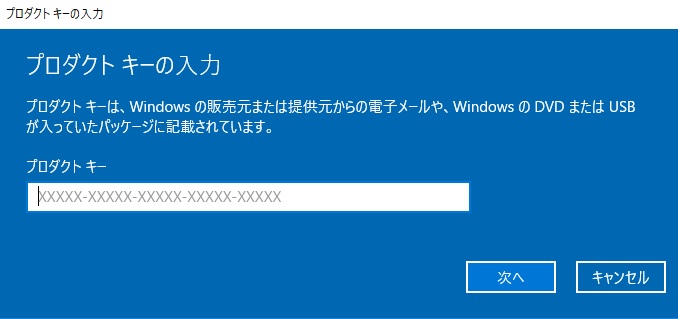Windows 10 の初回セットアップが完了したあとに、プロダクトキーの入力とライセンス認証を行ってください。(ライセンス認証を行うには、インターネットに接続できる環境が必要です。)
Windows 10 のライセンス認証は、Windows 10 のビルドによってはOSの初期化や再インストール(リカバリ)を行ったあとにも必要になる場合があります。
■ライセンス認証(プロダクトアクティベーション)の手順
1.デスクトップ画面左下の[スタートメニュー]をクリックしてメニューを表示させて、[設定]をクリックし、「Windowsの設定」を開きます。
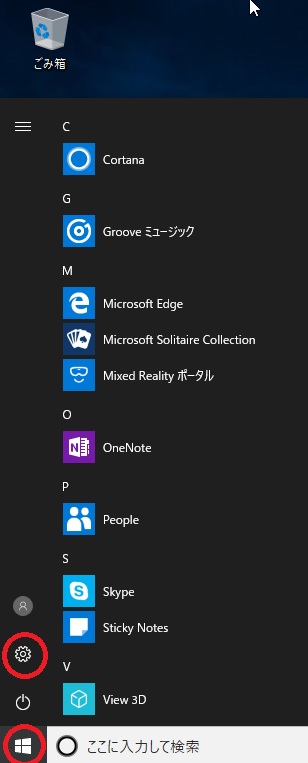
2.「Windowsの設定」から「更新とセキュリティ」をクリックします。
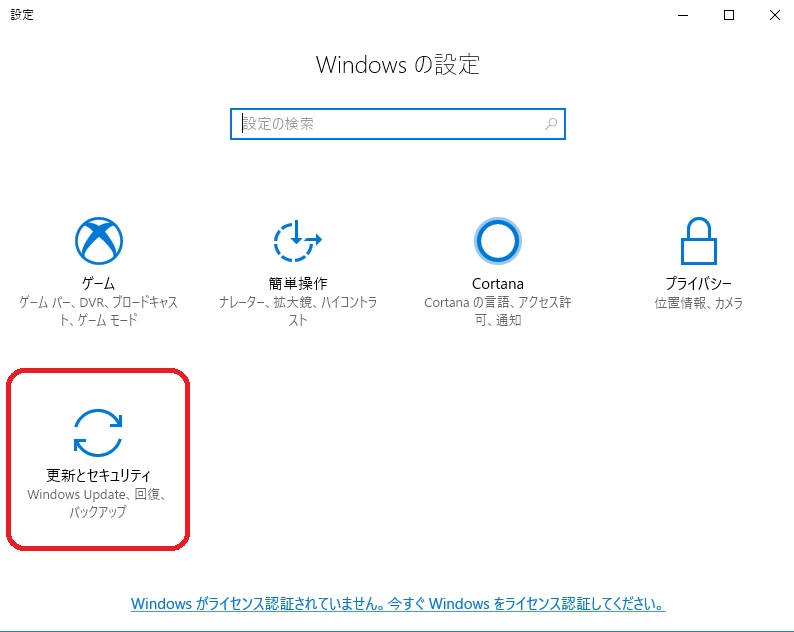
3.「更新とセキュリティ」の左側メニューから「ライセンス認証」をクリックし、右側メニューから「プロダクトキーを変更します」をクリックします。
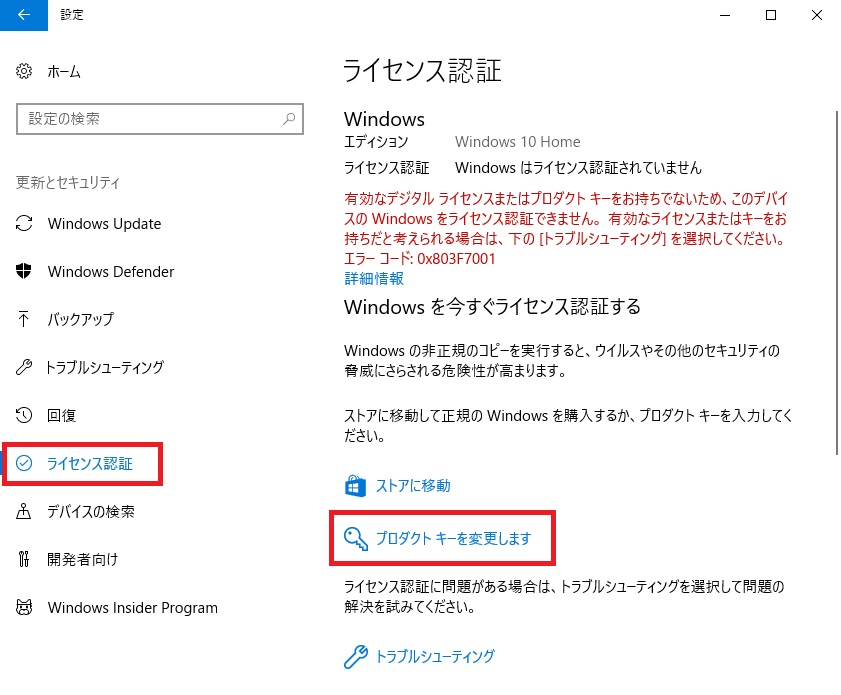
4.「プロダクトキーの入力」が表示されますので、製品に添付されている25桁のプロダクトキーを入力してください。正しいプロダクトキーが入力されるとライセンス認証が行われます。